NFC-koder er små passive enheter som kan brukes til å overføre data til en NFC-kompatibel Android-telefon når den kommer i nærheten av koden. De er ganske nyttige hvis du liker å automatisere repeterende oppgaver. Selv om det er fullt mulig å automatisere en Android-telefon uten å bruke NFC-koder, tilbyr de også en enkel måte å automatisere ting på. Så hvis du har en NFC-kompatibel Android-telefon, her er åtte unike måter å bruke NFC-koder på Android-telefonen din:
Merk: Du trenger åpenbart en Android-smarttelefon som har NFC-funksjoner. Du kan sjekke artikkelen vår om hvordan du sjekker NFC-støtte på Android-smarttelefonen din.
1. Gi gjestene tilgang til ditt WiFi-nettverk
En av de beste bruksområdene jeg har funnet for NFC-koder, er å koble gjester automatisk til WiFi-nettverket ditt. Ikke mer trenger du hele tiden å fortelle folk (muligens komplisert) passord til hjemmet ditt WiFi. Alt de gjør er å bare trykke på telefonen på NFC-koden, og voila! De er koblet sammen. For å gjøre dette kan du bare følge trinnene nedenfor:
- Last ned og start InstaWiFi-appen. Her, velg SSID (navn) på WiFi-nettverket ditt, og type sikkerhet du bruker (sannsynligvis WPA2).
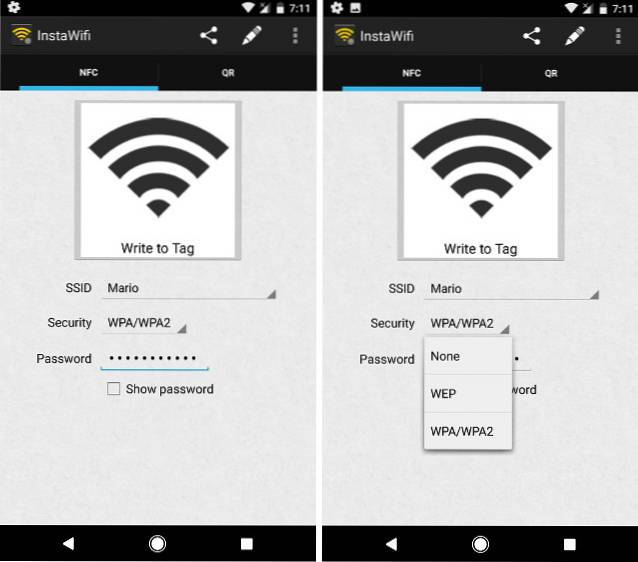
- Når du er ferdig, må du forsikre deg om at du har en NFC-kode hendig, og bare trykke på “Skriv til Tag“. Trykk på telefonen din til NFC-koden, og WiFi-detaljene dine blir skrevet til den.
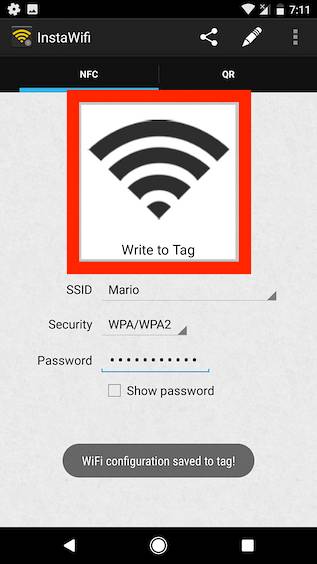
Det er alt du trenger å gjøre. Når en gjest kommer inn, trenger de bare å trykke på sin NFC-kompatible enhet på NFC-koden, og de blir automatisk koblet til WiFi-nettverket ditt.
2. Rett folk til nettstedet ditt eller YouTube-kanalen
Hvis du er en innholdsskaper på YouTube, eller hvis du har et personlig nettsted du vil at folk enkelt skal besøke, kan du også gjøre det med en NFC-tag. Du trenger bare en app som kan skrive til NFC-koder. Det er mange apper tilgjengelig, men jeg vil anbefale NFC-verktøy (Gratis). Det er utrolig enkelt å forstå, og bruke. Når du har lastet ned appen, kan du gjøre mange ting med NFC-koder. Hvis du vil lede folk til nettstedet ditt, kan du bare følge trinnene nedenfor:
- Start appen, og trykk på “Skrive“. Trykk her på “Legg til en post“.
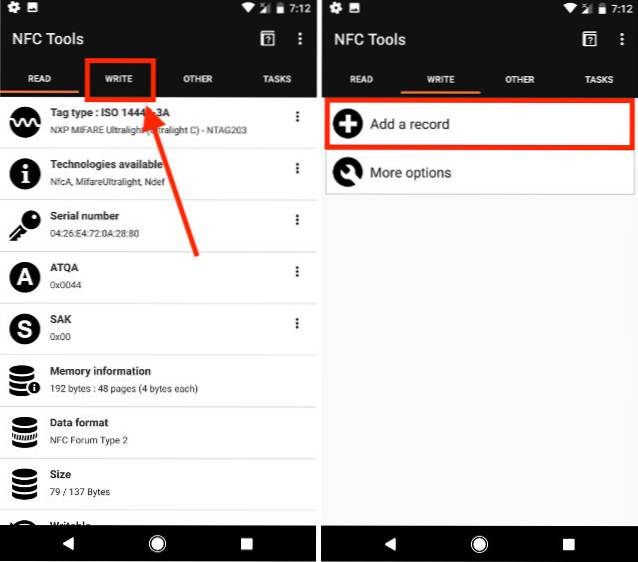
- Å velge "URL / URI“, Og skriv inn adressen til nettstedet som du vil lede folk til. Du kan også legge inn den komplette nettadressen til YouTube-kanalen din her.
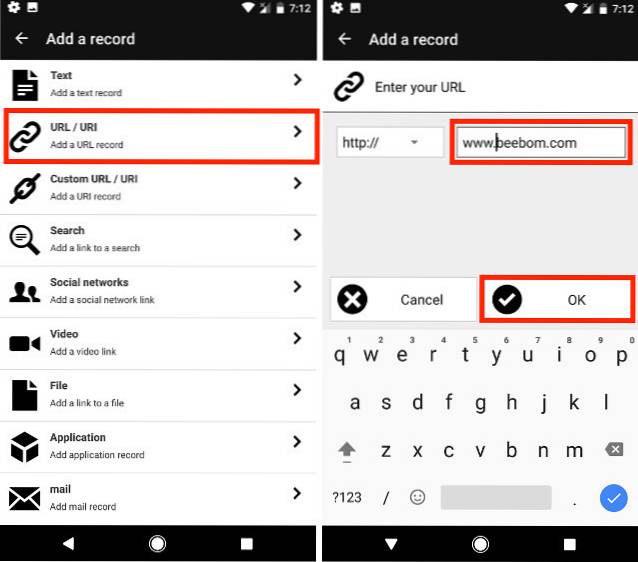
- Når du er ferdig, trykk på “OK“. Trykk deretter på “Skrive“, Og trykk på telefonen på NFC-koden du vil bruke.
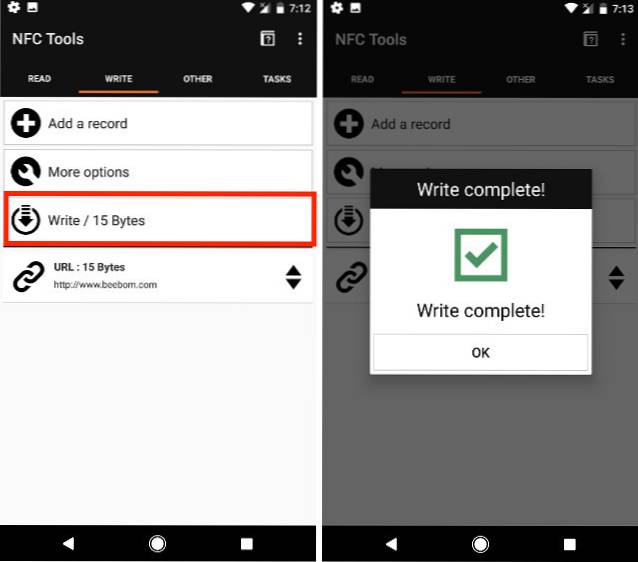
Når du har gjort det, er du klar. Alle med en NFC-kompatibel enhet kan skanne NFC-koden din, og de blir automatisk dirigert til URL-en du skrev inn. Du kan utforske appen mer, og bruke alternativene den tilbyr for å gjøre mye mer med NFC-kodene dine.
3. Avvis en alarm
Hvis du er som meg, og alltid ender med å slumre alarmen din, vil dette definitivt være nyttig for deg. Med en app som NFC Alarm Ultra (Gratis), kan du konfigurere alarmen slik at den bare slås av hvis du skanner en bestemt NFC-kode med telefonen. Så du kan plassere denne NFC-koden på et sted du må få tilgang til. For å gjøre dette er det bare å laste ned NFC Alarm Ultra og følge trinnene nedenfor:
- Start appen, og bytt til “alarmer”-Fanen. Her, trykk på “+” -knappen for å sette opp en ny alarm.
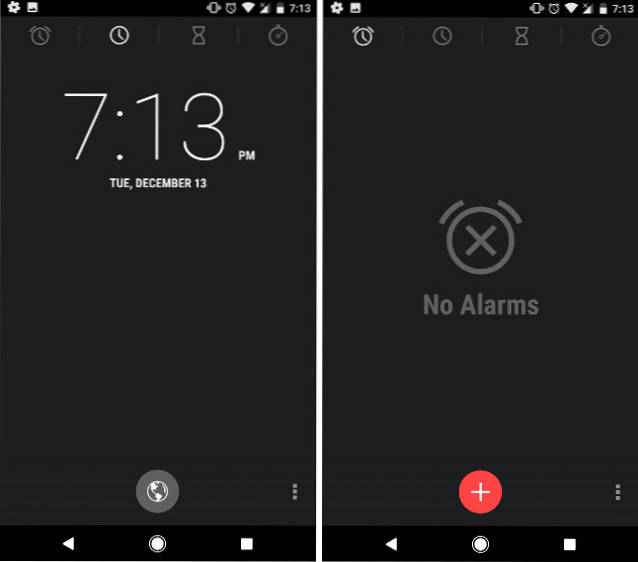
- Appen vil be deg om å legge til en ny NFC-tag. Trykk på "Legg til nå“, Og trykk på telefonen din på NFC-koden du vil bruke. Trykk på "Fortsette“, Når telefonen gjenkjenner NFC-koden din.
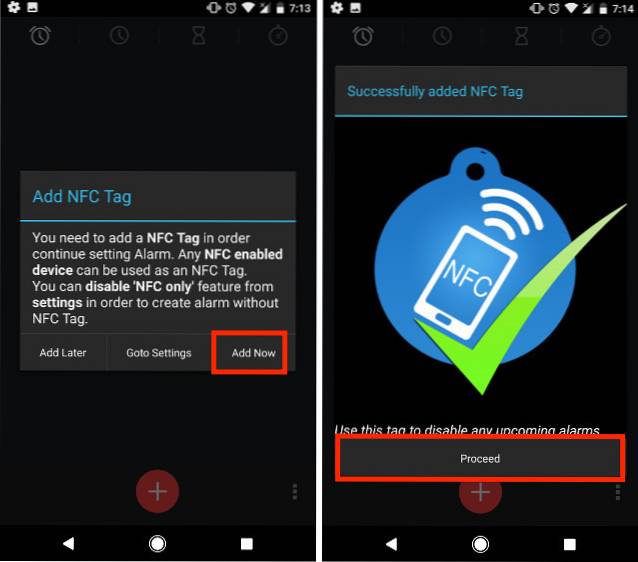
- Legg til alarmen du vil opprette, og sørg for at du har merket av i boksen ved siden av “Bare NFC“.
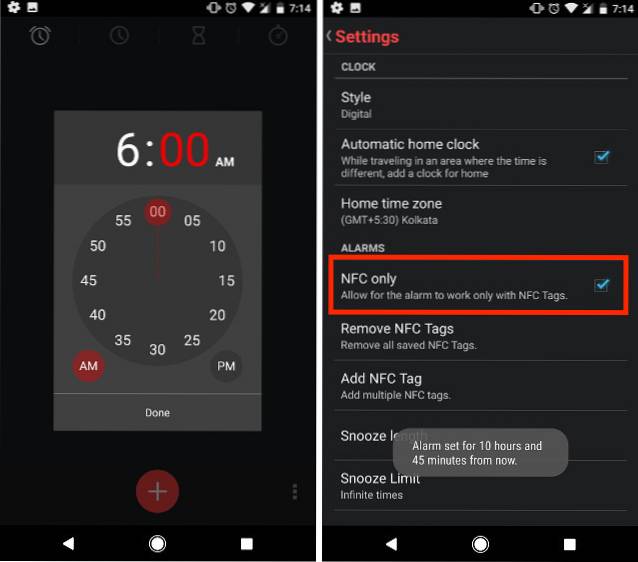
Det er det, du må nå skanne NFC-koden med telefonen din, for å slå av alarmen når den går av. Så fortsett og hold den NFC-koden et sted borte fra sengen din!
4. Lag en bilmodus
Hvis du kjører til jobb, eller skole hver dag, vil denne sannsynligvis være til stor nytte for deg. Du kan programmere en NFC-kode for automatisk å sette telefonen i den perfekte innstillingen du trenger for bilen din. Du kan bruke NFC-koder i bilen din for å aktivere Bluetooth, starte Android Auto, starte musikkspilleren og gjøre i utgangspunktet alt du vil at telefonen din skal gjøre. Slik kan du konfigurere dette:
- Last ned og start MacroDroid (gratis versjon, kun 5 makroer). Trykk på "Legg til makro“, Og velg NFC-taggen som“avtrekker“, I neste skjermbilde.

- I dialogboksen som dukker opp, velger du “Skriv ny tag“, Og trykk på”OK“. Skriv inn et navn for merkelappen. Noe som "Bil" ville trolig være best.
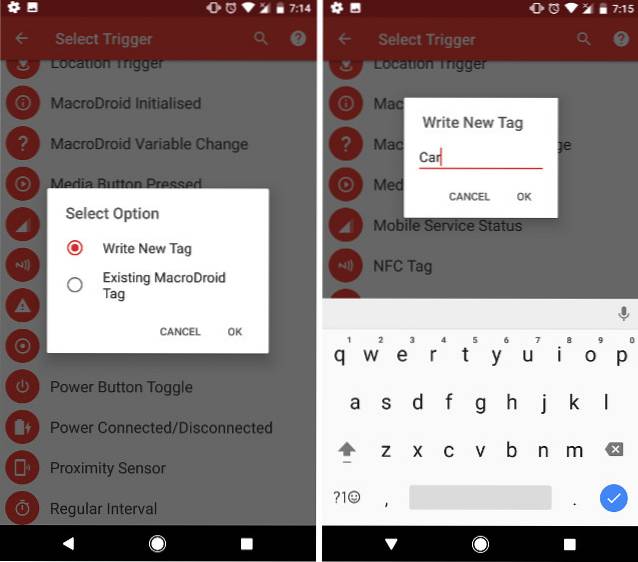
- Skann NFC-koden du vil bruke. Du vil se en popup som sier “NFC-tag konfigurert“.
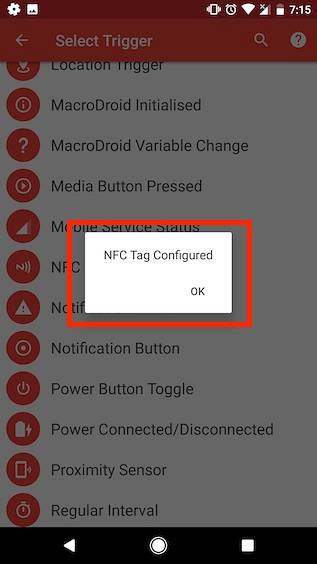
- Velg deretter handlingene du vil at telefonen skal utføre. I mitt tilfelle vil jeg slå på Bluetooth, starte Google Maps og Google Play Musikk. Så først velg “Bluetooth Configure”, og trykk på “Bytt Bluetooth“. Jeg gjør dette, slik at jeg kan skanne NFC-koden igjen når jeg kommer ut av bilen, og også slår av Bluetooth automatisk..
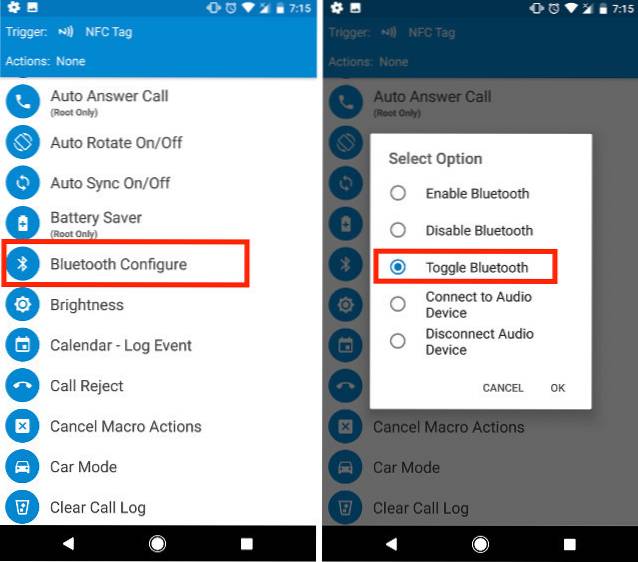
- Tilbake i handlingsskjermbildet velger du denne gangen “Kjør applikasjon“. Fra listen over applikasjoner, velg “Google Maps”; velg "Force New", og trykk på "OK".
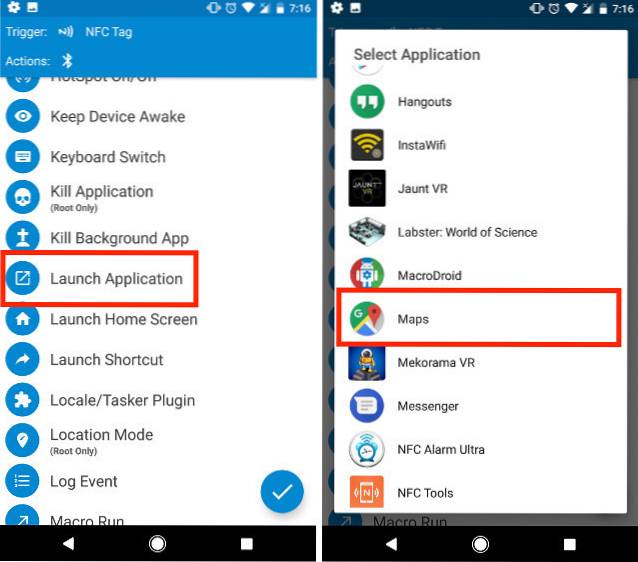
- Legg til en annen handling for å starte et program, og velg “Google Play Musikk”, denne gangen.
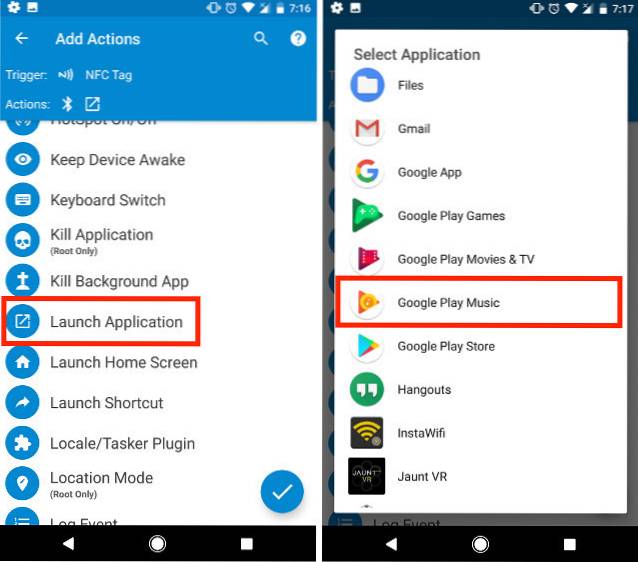
- Trykk på haken nederst til høyre på skjermen. Du får da muligheten til å legge til begrensninger. De er valgfrie, så bare trykk på haken igjen.
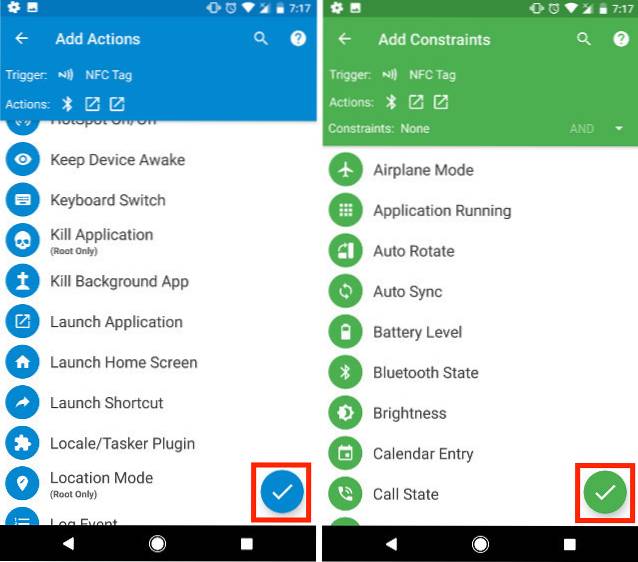
Nå kan du stikke NFC-koden i bilen din, og hver gang telefonen din berører den, vil den gjøre det automatisk starte Google Maps, Play Music og slå Bluetooth på / av. Det kan virke som litt for mye å sette opp, men det vil spare deg for mye tid.
5. Opprett en hjemmemodus
I likhet med en bilmodus kan du også opprette en hjemmemodus. Du kan sette en NFC-tag på døren din, og programmere den til å i utgangspunktet sette telefonen perfekt opp for deg. Du kan justere varslingsvolumet, slå på WiFi, og hvis du vil, kan du til og med få det til å skrive noen for å fortelle dem at du er trygt hjemme. Slik kan du konfigurere det, i MacroDroid:
- Start appen, og trykk på “Legg til makro“. Velg “NFC Tag”Som utløseren, og konfigurer NFC-koden din.

- På siden Handlinger velger du “Volumendring“, Og juster bryterne til hvilke verdier du synes er passende for huset ditt.
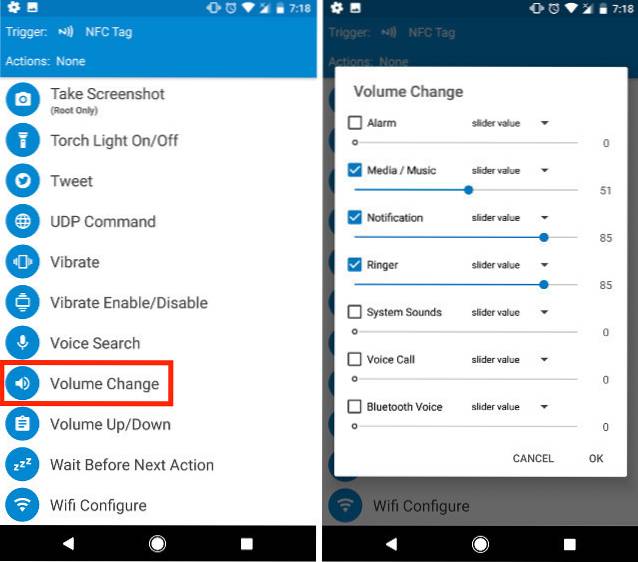
- Deretter legger du til en annen handling; å velge "WiFi Konfigurer“, Og trykk på”Aktiver WiFi“.

Hvis du også vil sende en tekst, bare legg til en annen handling, og velg “Send tekstmelding“. Skriv inn nummeret du vil at teksten skal sendes til, og hva du vil at meldingen skal si, og trykk deretter på haken øverst til høyre på skjermen..
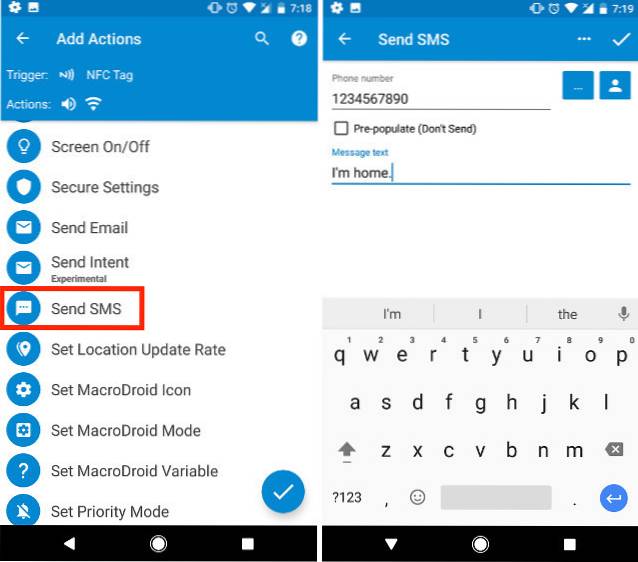
- Når du er tilbake til “Handlinger”-Skjermen, trykk på hakemerket nederst til høyre. Gjør det samme for begrensningssiden.
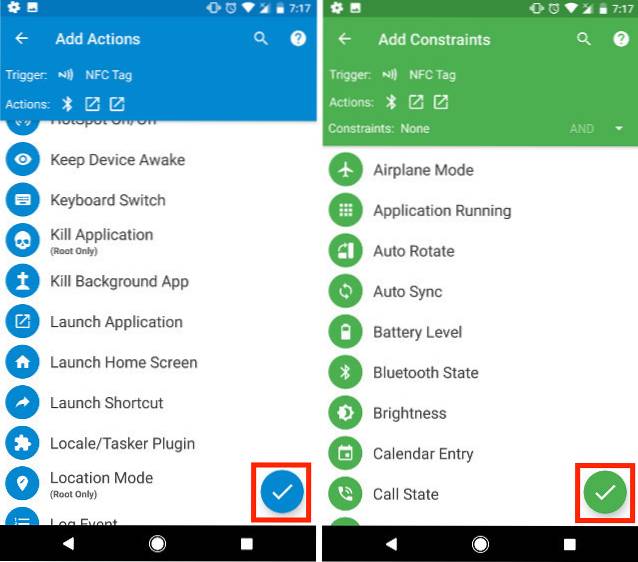
- Skriv inn et navn for makroen, "Hjem" vil nok passe de fleste.
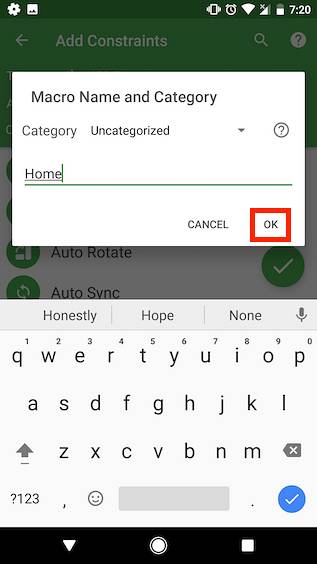
Nå, når du skanner NFC-koden med telefonen din, vil den automatisk aktivere WiFi og sende en tekst til personen du vil ha. Det er utrolig enkelt, og vil snart bli en del av rutinen din.
6. Lag en sengeprofil
En annen smart måte du kan bruke NFC-koder på, er å automatisk sette telefonen i den perfekte modusen for å sovne. Du kan plassere en NFC-tag på nattbordet ditt, og få den til å redusere varsellydvolumet, stille inn en alarm og øke alarmvolumet også. For å gjøre dette, følg trinnene nedenfor:
- Start MacroDroid, og lage en ny makro. Å velge "NFC Tag”Som utløseren, og skann NFC-koden du vil bruke for å utløse denne makroen.

- Deretter legger du til “Volumendring”Handling, og still inn volummålere til verdien du foretrekker. Forsikre deg om at du setter alarmvolumet til en verdi som er høy nok til å vekke deg.
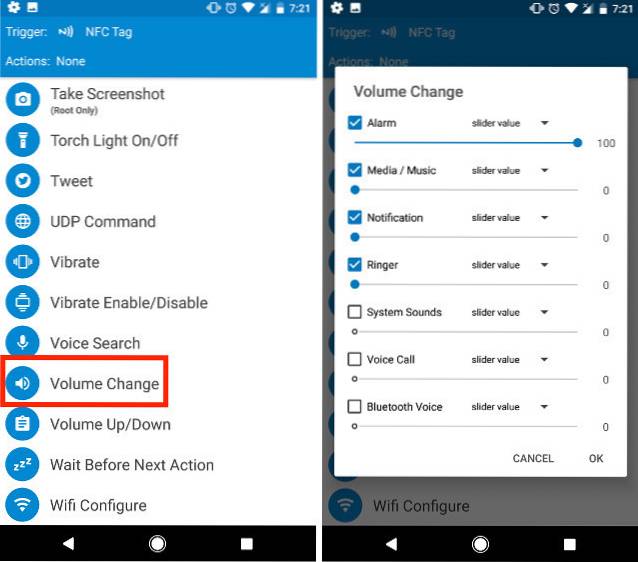
- Deretter legger du til “Vekkerklokke”Handling, og angi alarmtid.
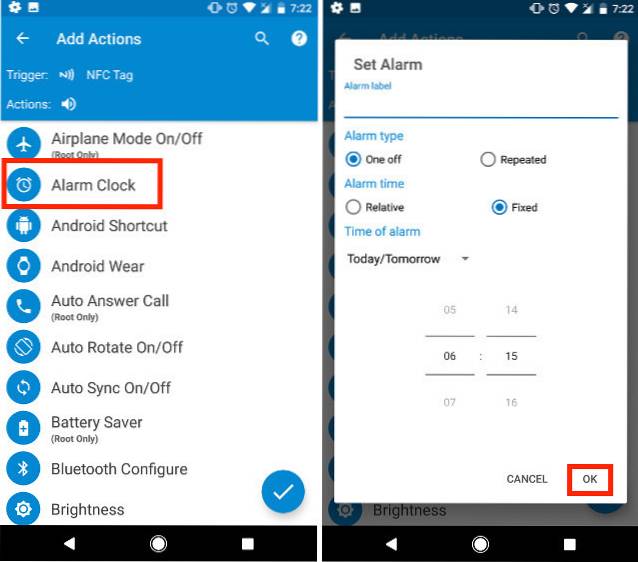
Når du er ferdig, er det bare å lagre makroen, så er du klar. Du kan feste denne NFC-koden til nattbordet ditt, eller hvor du plasserer telefonen om natten, og det vil sikre at alarmen er satt opp, og at du ikke blir forstyrret av varsler mens du sover..
7. Logg innføringer for repeterende oppgaver
Vi har alle mange oppgaver vi gjør regelmessig. Det kan være ting som å avkalke vaskemaskinen hjemme, eller å bytte filter på en luftrenser. Og hvis du har en tendens til å glemme når du sist byttet ut filtrene på luftrenser, og du ikke trenger å fortsette å skrive den ned, kan du bruke en NFC-kode for å automatisk legge til en oppføring i kalenderen for deg. Slik kan du konfigurere dette:
- Start MacroDroid-appen, og legg til en ny makro. Velg “NFC Tag” som utløseren for makroen din, og skann NFC-koden du vil bruke.

- Velg deretter “under handlinger”Kalender - Logg hendelse“. Velg her kalenderen du vil logge arrangementet til, og gi arrangementet et navn.
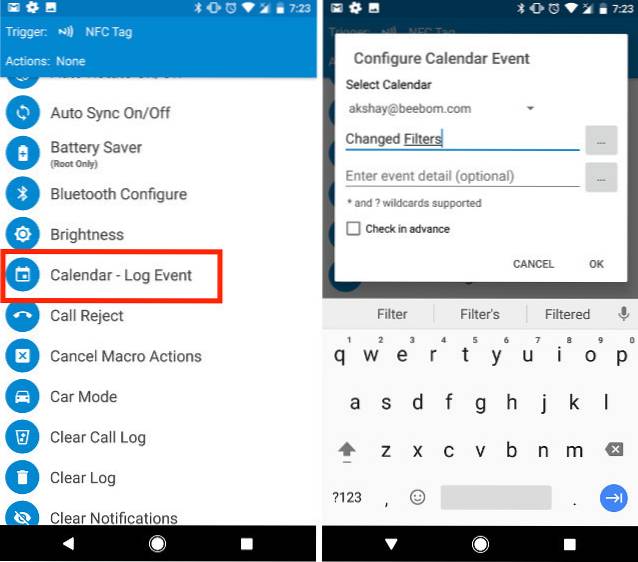
Når du er ferdig, kan du bare trykke på haken for å lagre makroen. Nå kan du bare trykke på telefonen din på NFC-koden, og den vil automatisk logge en oppføring i kalenderen din, slik at du ikke trenger å skrive ned manuelt sist du endret filtrene på luftrenser..
8. Del kontaktdetaljer
Hvis du vil, kan du til og med bruke NFC-koder til å dele kontaktinformasjonen din med alle som vil ha den. Det er veldig enkelt å sette opp, og er definitivt en enkel måte å dele kontaktinformasjon for et selskap og for andre slike applikasjoner. For å konfigurere dette, følg bare trinnene nedenfor:
- Start NFC Tools-appen, og bytt til "Skriv" -fanen. Her, trykk på Legg til en post.
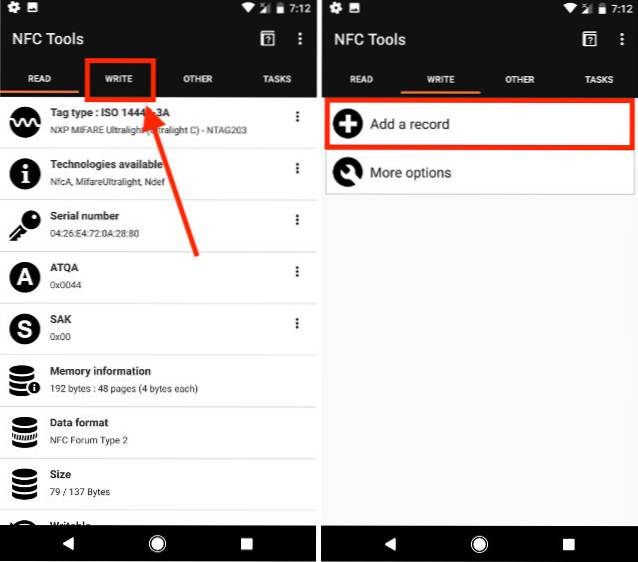
- Fra listen over poster, velg “Kontakt”. Fyll ut detaljene du vil dele, og trykk på “OK“.
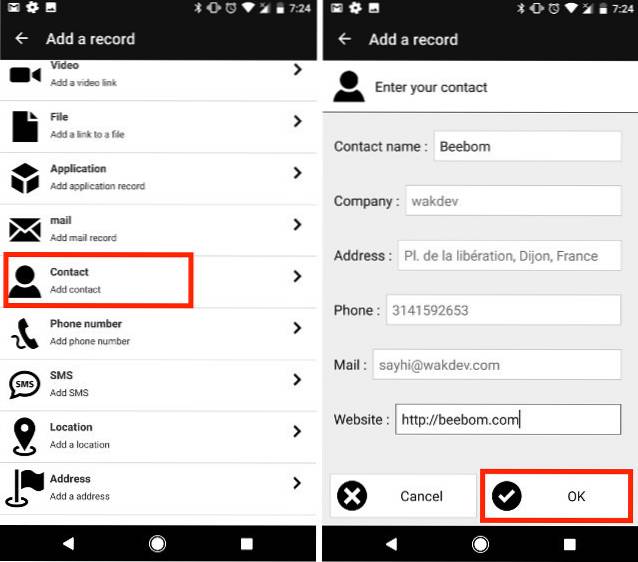
- Trykk nå på “Skrive“, Og trykk på telefonen din på NFC-koden du vil bruke.
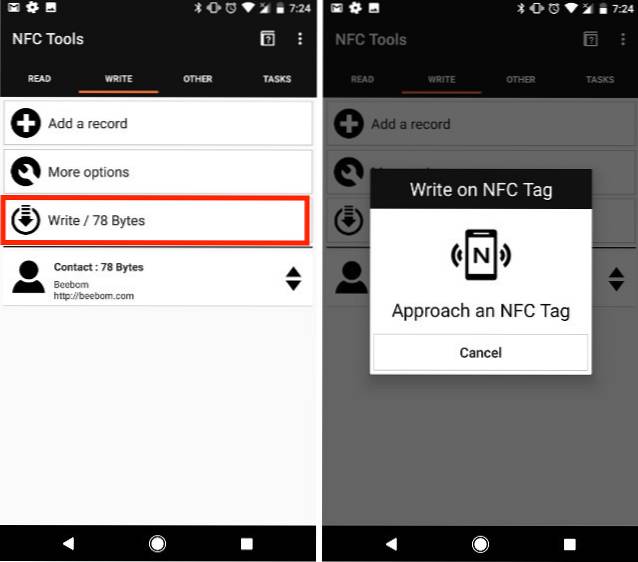
Du har opprettet en NFC-tag for å dele kontaktinformasjonen din. Når en NFC-kompatibel Android-telefon kommer i nærheten av NFC-koden, vil den automatisk motta kontaktinformasjonen din som et vcard, som direkte kan lagres i telefonen eller en Google-konto.
Bonus:
1. Del filer ved hjelp av NFC
Du kan også bruke NFC til å dele filer med en annen NFC-aktivert Android-smarttelefon. For å gjøre dette er alt du trenger å gjøre å laste ned en app som heter “Enkel NFC-filoverføring“. Med denne appen på telefonen kan du ganske enkelt velge filene du vil sende til den andre enheten, og trykke på de to enhetene sammen for å dele dem.
Last ned enkel NFC-filoverføring fra Play Store (gratis)
2. Bruk egendefinerte NFC-knapper fra Dimple.io
Dimple.io er et nettsted som selger NFC-knapper at du kan holde fast på telefonen din. Disse knappene kan programmeres til å gjøre hva du vil at de skal gjøre, og du kan ganske enkelt trykke på dem for å aktivere oppgaven. Knappene er tilgjengelige i pakker, og kan bestilles fra deres hjemmeside.
Kjøp dimple.io NFC-knapper (fra $ 14,99)
SE OGSÅ: 15 beste bruksområder av gamle Android-smarttelefoner
Bruk NFC-koder til å automatisere alt på Android-telefonen din
NFC-koder er veldig enkle å programmere, og er ganske rimelige. Du kan enkelt kjøpe NFC-koder fra Amazon. Det er mange forskjellige varianter tilgjengelig, og prisene varierer i henhold til forskjellige kapasiteter og styrken på limet.
Så bruker du NFC-koder med Android-telefonen din? Hvis du ikke gjør det, er det nå et godt tidspunkt å starte, og hvis du gjør det, og du vet om noen andre gode måter å bruke NFC-koder på, kan du gjerne dele dem med oss i kommentarfeltet nedenfor.
 Gadgetshowto
Gadgetshowto



